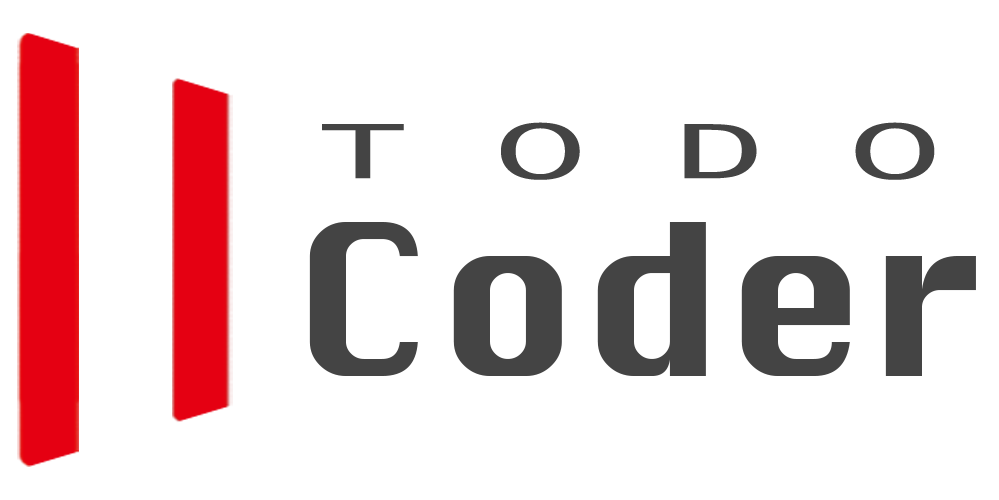全网最详细的https自签名教程,一文带你搞定所有配置及签名!
全网最详细的https自签名教程,一文带你搞定所有配置及签名!
转载请注明:
作者:TodoCoder
出处: https://todocoder.com/posts/015.html
公众号转载微信搜: TodoCoder
大家好,我是Coder哥,今天分享一个有关局域网https自签名的问题。都是自己踩过的坑,涵盖k8s,nginx签名配置,mac,windows,ubuntu 系统签名认证流程等等。
事情是这样的,我们的前端页面里面用到一个组件service worker ,这个组件有个前提是必须得用安全的https,而我们的客户是在内网环境里面,所以就只能用自签名证书来搞,我一想这还不容易,就迅速的百度了一下随便找了个文章开始照猫画虎,很快就弄完了,但是弄完后发现还是有问题,而且https 还是报不安全,试了好多个版本,都写的不一样,搞了两天终于试出来了,写个文章记录一下。
以下的流程不是从网上随便找的,都是实实在在自己测过验证过的
总结为如下几个方面:
- 自签名文件的生成过程及脚本。
- 普通域名的自签名。
- nginx 下证书文件的添加
- ingress 下证书文件的添加
- 泛域名的自签名。
- 各个系统下证书的信任流程。
- mac 下证书的添加方式。
- windows下证书的添加方式。
- ubuntu下证书的添加方式。
- 火狐浏览器证书的添加方式。
证书相关文件格式说明 .key: 私钥文件 .pem: 根证书公钥 .crt: 域名证书公钥
自签名文件的生成过程
这里用的工具是openssl,怎么安装可以自行查一下
普通域名的自签名
我们以域名 td.todocoder.com为例
- 创建证书目录:/root/cert,进入/root/cert 创建 rootCA.key
$ openssl genrsa -des3 -out rootCA.key 2048
- 使用生成的密钥(rootCA.key)来创建新的根SSL证书。并将其保存为rootCA.pem,证书有效期为10年
$ openssl req -x509 -new -nodes -key rootCA.key -sha256 -days 3650 -out rootCA.pem
# 输入第一步设置的密码
Enter pass phrase for rootCA.key:
Country Name (2 letter code) [AU]:CN
State or Province Name (full name) [Some-State]:Zhengzhou
Locality Name (eg, city) []:Zhengzhou
Organization Name (eg, company) [Internet Widgits Pty Ltd]:todocoderCA
Organizational Unit Name (eg, section) []:todocoderCA
Common Name (e.g. server FQDN or YOUR name) []:RootTodoCoder Cert
Email Address []:todocoder@github.com
# 这一行是把pem 转换成 crt格式
$ openssl x509 -outform der -in rootCA.pem -out rootCA.crt
提示填写的字段大多都可以直接回车过就行了,只要Common Name字段需要填写内容,这是生成跟证书后导入到系统的证书名称,我填的是RootTodoCoder Cert
- 创建生成域名ssl证书的前置文件
在这里我生成一个 td.todocoder.com 的域名证书。创建一个td.ext文件,以创建一个X509 v3证书。注意我们指定了subjectAltName选项。
cat >> td.ext <<EOF
authorityKeyIdentifier=keyid,issuer
basicConstraints=CA:FALSE
keyUsage=digitalSignature, nonRepudiation, keyEncipherment, dataEncipherment
subjectAltName=@alt_names
[alt_names]
DNS.1 = td.todocoder.com
EOF
这里的
[alt_names]域中即为我们需要指定的subjectAltName,可以配置多个 IP,DNS 或其他值。
- 生成域名ssl证书秘钥(tdtodocoder.csr、tdtodocoder.key)
$ openssl req -new -sha256 -nodes -out tdtodocoder.csr -newkey rsa:2048 -keyout tdtodocoder.key
Country Name (2 letter code) [AU]:CN
State or Province Name (full name) [Some-State]:Zhengzhou
Locality Name (eg, city) []:Zhengzhou
Organization Name (eg, company) [Internet Widgits Pty Ltd]:todocoder
Organizational Unit Name (eg, section) []:todocoder
Common Name (e.g. server FQDN or YOUR name) []:td.todocoder.com
Email Address []:todocoder@github.com
A challenge password []:rootCA
An optional company name []:todocoder
这一步填写域名证书密钥需要的信息,会展示在浏览器的域名证书信息,其中最重要的是Common Name的内容,必须是对应需要https访问的域名的。
- 通过我们之前创建的根SSL证书颁发,创建出一个 test.testcloudide.com 的域名证书。输出是一个名为的证书文件ttestcloudide.crt(对应位置替换为自己的文件路径)
$ openssl x509 -req -in tdtodocoder.csr -CA rootCA.pem -CAkey rootCA.key -CAcreateserial -out tdtodocoder.crt -days 500 -sha256 -extfile td.ext
以上,我们把域名 td.todocoder.com的证书已经创建好了,文件目录如下:
.
├── rootCA.crt
├── rootCA.key
├── rootCA.pem
├── td.ext
├── tdtodocoder.crt
├── tdtodocoder.csr
└── tdtodocoder.key
接下来我们看一下,在nginx 和k8s中是如何用的。
nginx 配置域名td.todocoder.com的证书
- 我们拿到上面几步生成的
td.todocoder.com域名的文件,tdtodocoder.key、tdtodocoder.crt - 配置到nginx的配置中
server {
listen 443 ssl;
# 以td.todocoder.com域名访问
server_name td.todocoder.com;
# 配置ssl域名证书
ssl_certificate [ssl证书路径]/tdtodocoder.crt;
ssl_certificate_key [ssl证书路径]/tdtodocoder.key;
index index.html index.php;
# 反向代理需要被访问的本地服务
location / {
proxy_pass http://localhost:8080;
}
...
}
- 自签名的域名访问需要配置host
vi /etc/hosts
192.168.111.37 td.todocoder.com
然后直接访问 td.todocoder.com 在浏览器上应该可以看到证书的信息,注意此时浏览器还提示的是证书无效,不安全。后面需要在操作系统信任一下证书就可以了。
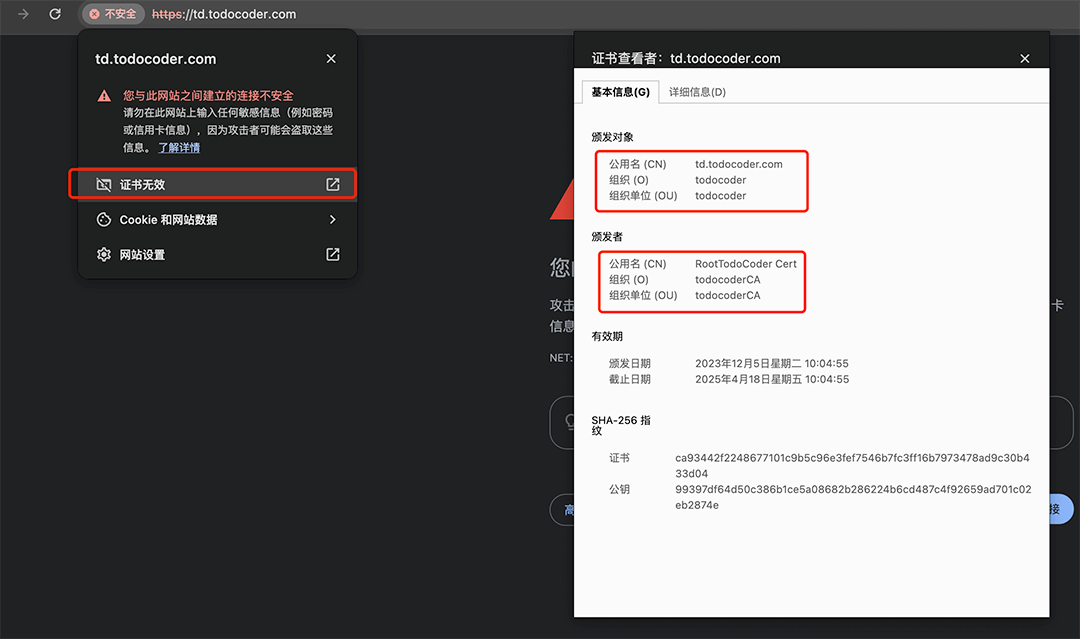
如果你用的是k8s ,可以在ingress中配置
ingress配置tls证书
- 创建secret
$ kubectl -n todocoder secret tls tdtodocoder-certs --key tdtodocoder.key --cert tdtodocoder.crt
# 重启ingress controller
$ kubectl rollout restart daemonset.apps/nginx-ingress-controller -n ingress-nginx
- 配置ingress yaml
apiVersion: networking.k8s.io/v1
kind: Ingress
metadata:
name: ingress-todocoder
namespace: todocoder
annotations:
nginx.ingress.kubernetes.io/ssl-redirect: "true"
spec:
tls:
- hosts:
- "td.todocoder.com"
secretName: tdtodocoder-certs
ingressClassName: nginx
rules:
- host: "td.todocoder.com"
http:
paths:
- backend:
service:
name: todocoder-front
port:
number: 8080
path: /?(.*)
pathType: ImplementationSpecific
以上,我们把域名 td.todocoder.com的证书已经创建好了,如果不创建泛域名的证书可以直接跳过泛域名的创建过程。接下来我们看一下泛域名证书的签名流程
泛域名的自签名
泛域名是域名前面的字符不是固定的,可能会根据id生成,比如,我的 id是:fsd423dsf234dsfs, 我自己的泛域名就是 fsd423dsf234dsfs.todocoder.com ,每个用户都可以有不同的域名。那么我们只需要配置 *.todocoder.com 这个域名就可以,具体操作流程如下:
从上面第3步开始,我们需要用同一个根证书签名,所以rootCA 的证书就不用再新建了
- 创建生成域名ssl证书的前置文件
创建一个fanym.ext文件, 注意我们指定了subjectAltName选项。
cat >> fanym.ext <<EOF
authorityKeyIdentifier=keyid,issuer
basicConstraints=CA:FALSE
keyUsage=digitalSignature, nonRepudiation, keyEncipherment, dataEncipherment
subjectAltName=@alt_names
[alt_names]
DNS.1 = *.todocoder.com
EOF
注意:这里的 域名配置的
*.todocoder.com
- 生成域名ssl证书秘钥(fantodocoder.csr、fantodocoder.key)
$ openssl req -new -sha256 -nodes -out fantodocoder.csr -newkey rsa:2048 -keyout fantodocoder.key
Country Name (2 letter code) [AU]:CN
State or Province Name (full name) [Some-State]:Zhengzhou
Locality Name (eg, city) []:Zhengzhou
Organization Name (eg, company) [Internet Widgits Pty Ltd]:fantodocoder
Organizational Unit Name (eg, section) []:fantodocoder
Common Name (e.g. server FQDN or YOUR name) []:*.todocoder.com
Email Address []:todocoder@github.com
...
A challenge password []:rootCA
An optional company name []:fantodocoder
这一步填写域名证书密钥需要的信息,会展示在浏览器的域名证书信息,其中最重要的是Common Name的内容,必须是对应需要https访问的域名的。
- 通过我们之前创建的根SSL证书rootCA.pem, rootCA.key颁发,创建出一个
*.todocoder.com的域名证书。输出是一个名为的证书文件fantodocoder.crt(对应位置替换为自己的文件路径)
$ openssl x509 -req -in fantodocoder.csr -CA rootCA.pem -CAkey rootCA.key -CAcreateserial -out fantodocoder.crt -days 500 -sha256 -extfile fanym.ext
Certificate request self-signature ok
subject=C = CN, ST = Zhengzhou, L = Zhengzhou, O = fantodocoder, OU = fantodocoder, CN = *.todocoder.com, emailAddress = todocoder@github.com
Enter pass phrase for rootCA.key:
当前的目录结构:
.
├── fantodocoder.crt
├── fantodocoder.csr
├── fantodocoder.key
├── fanym.ext
├── rootCA.crt
├── rootCA.key
├── rootCA.pem
├── td.ext
├── tdtodocoder.crt
├── tdtodocoder.csr
└── tdtodocoder.key
- Nginx 配置
server {
listen 443 ssl;
server_name *.todocoder.com;
# 配置ssl域名证书
ssl_certificate [ssl证书路径]/fantodocoder.crt;
ssl_certificate_key [ssl证书路径]/fantodocoder.key;
index index.html index.php;
# 反向代理需要被访问的本地服务
location / {
proxy_pass http://localhost:8080;
}
...
}
我们用泛域名 fsd423dsf234dsfs.todocoder.com访问,访问之前需要配置hosts
vi /etc/hosts
192.168.111.37 fsd423dsf234dsfs.todocoder.com
访问 fsd423dsf234dsfs.todocoder.com 可以看到我们刚刚的泛域名证书信息。
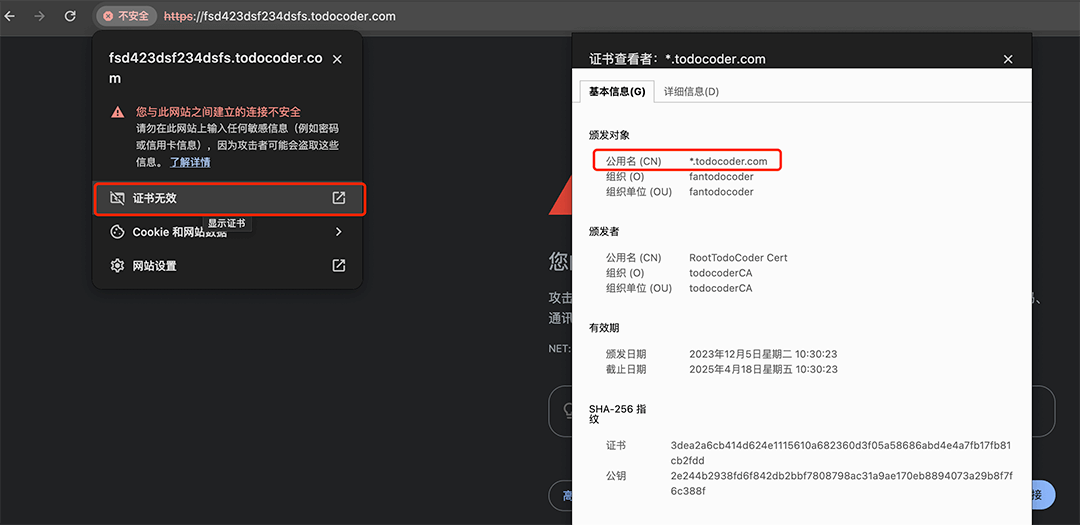
截止到这一步,我们的域名在nginx或者k8s端已经配置完成,我们想要的效果是在https 访问的时候,不报错,并且提示证书安全有效,那么需要我们在我们的操作系统上配置信任证书
各个系统下证书的信任流程
mac 下证书的添加方式
mac系统只需要添加 域名证书就可以,不用添加rootCA 证书
在mac下我们拿到证书后,双击tdtodocoder.crt文件->打开钥匙串->选择信任
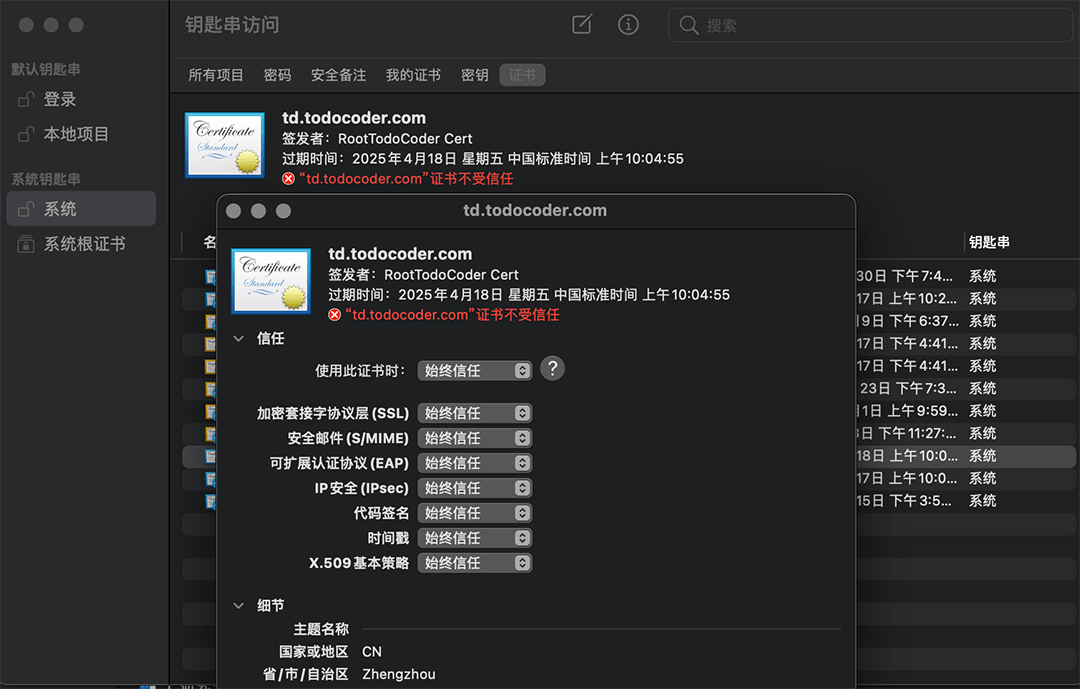
然后重启浏览器再访问 td.todocoder.com,可以看到显示https 安全了
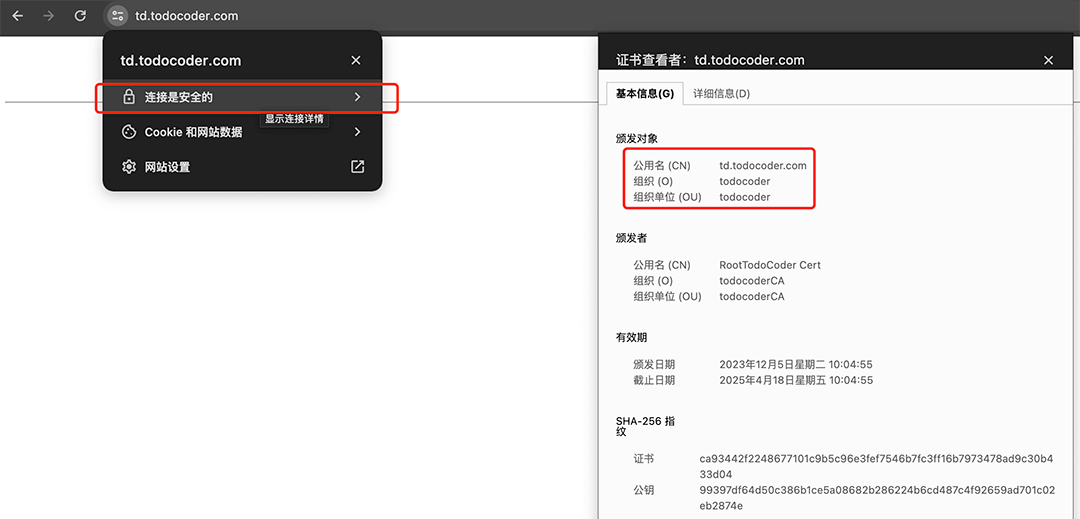
Windows下证书的添加方式
Windows 需要添加 rootCA 和域名的证书到系统里面
如果要访问 td.todocodoer.com 需要安装 rootCA.crt、tdtodocoder.crt 这两个证书
双击CA根证书->存储位置选择本地->指定证书位置(受信任的根证书颁发机构)
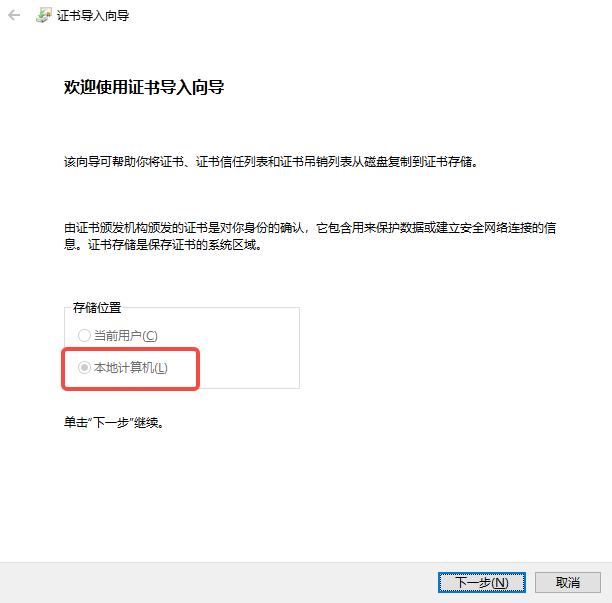
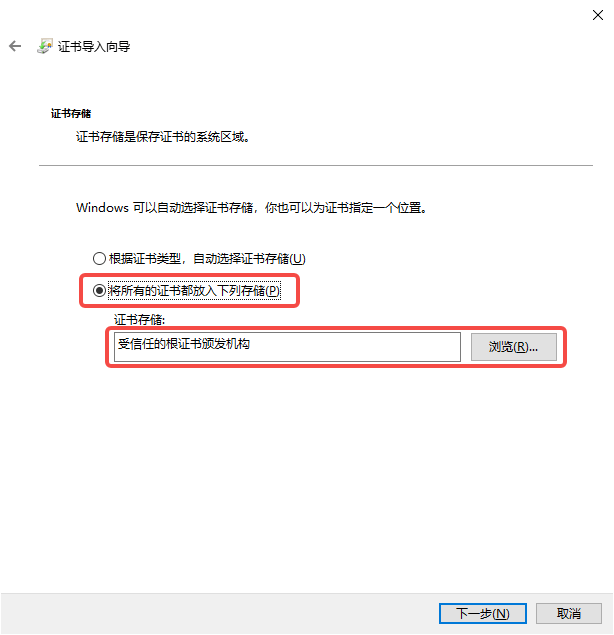
ubuntu下证书的添加方式
我的系统是Ubuntu 桌面版 22.04 的版本, ubuntu需要添加 rootCA 和域名的证书到系统里面
- 拷贝证书到ca证书的目录
$ sudo cp tdtodocoder.crt /usr/share/ca-certificates/mozilla/tdtodocoder.crt
$ sudo cp fantodocoder.crt /usr/share/ca-certificates/mozilla/fantodocoder.crt
$ sudo cp rootCA.crt /usr/share/ca-certifi
cates/mozilla/rootCA.crt
- 执行下面的命令按提示选中新添加的证书,确定(点回车) ,选中(点空格键)然后选 ”OK” 就行了
$ sudo dpkg-reconfigure ca-certificates
Updating certificates in /etc/ssl/certs...
rehash: warning: skipping ca-certificates.crt,it does not contain exactly one certificate or CRL
rehash: warning: skipping rootCA.pem,it does not contain exactly one certificate or CRL
1 added, 0 removed; done.
正在处理用于 ca-certificates (20230311ubuntu0.22.04.1) 的触发器 ...
Updating certificates in /etc/ssl/certs...
0 added, 0 removed; done.
Running hooks in /etc/ca-certificates/update.d...
done.
点回车
点空格选中 -> 回车确定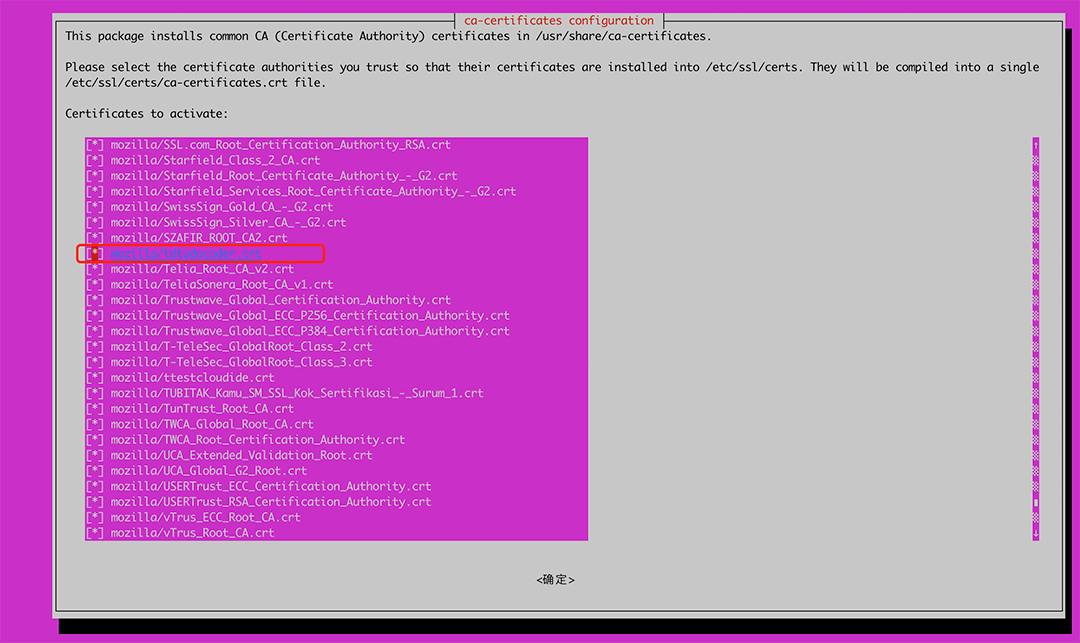
就可以了.
火狐浏览器证书的添加方式
Chrome,safari,Edge等浏览器直接就可以访问了,但是火狐浏览器(ubuntu桌面版火狐,其他系统的没试)的话需要在设置里面添加跟证书。具体操作:
点击设置-> 搜索证书
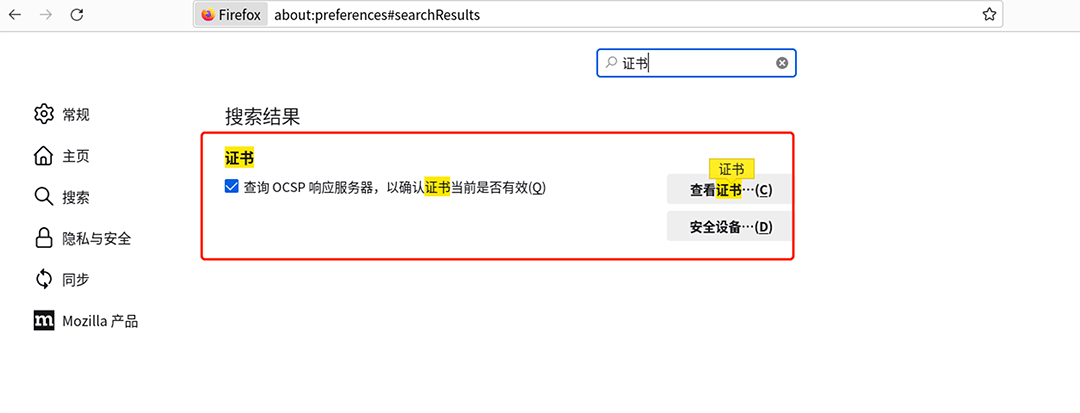
点击查看证书 -> 证书颁发机构 -> 导入 -> rootCA.crt -> 编辑信任
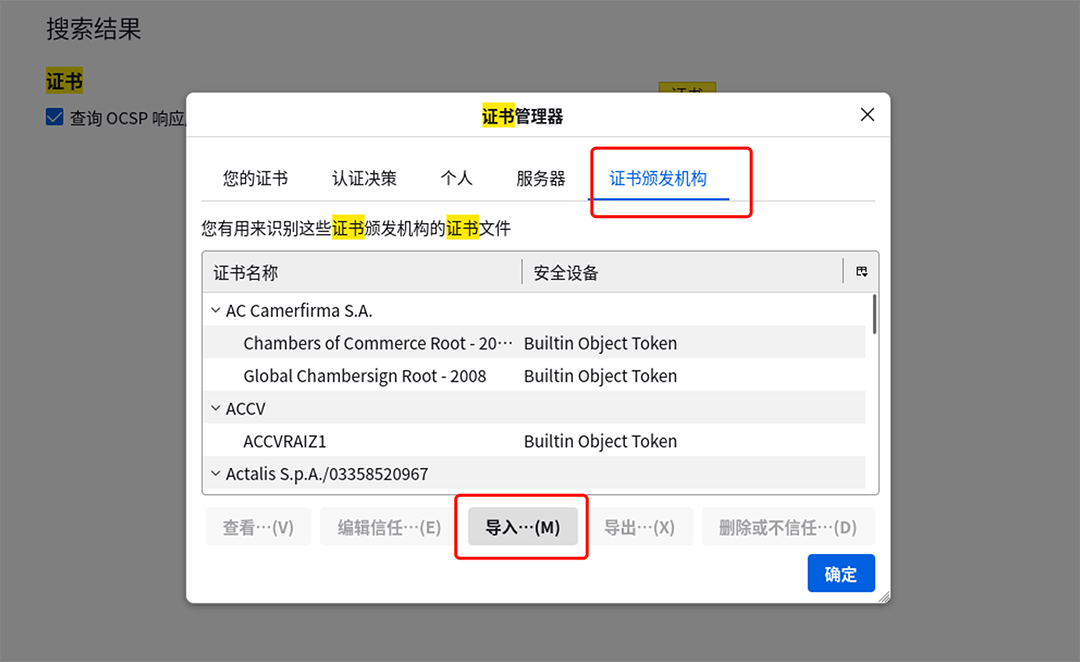
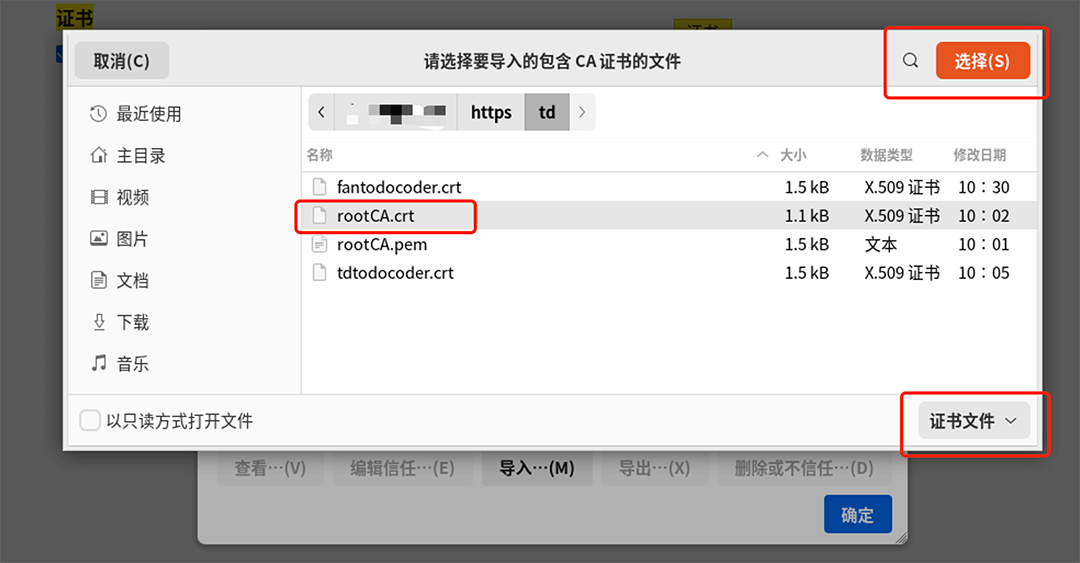
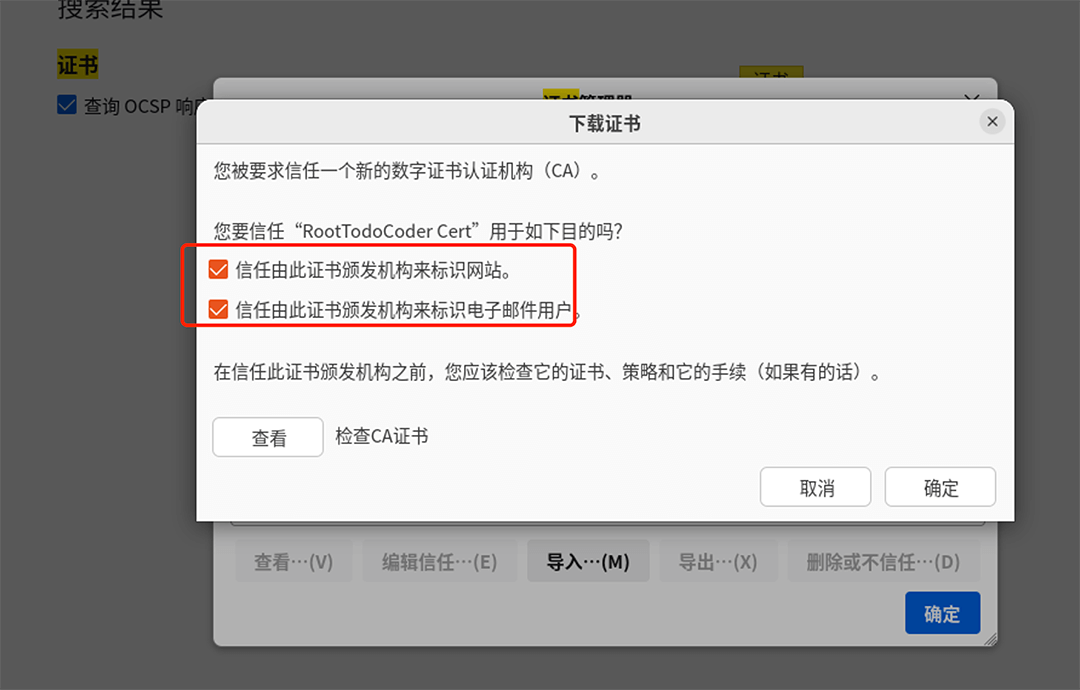
可以看到,火狐浏览器已经显示安全
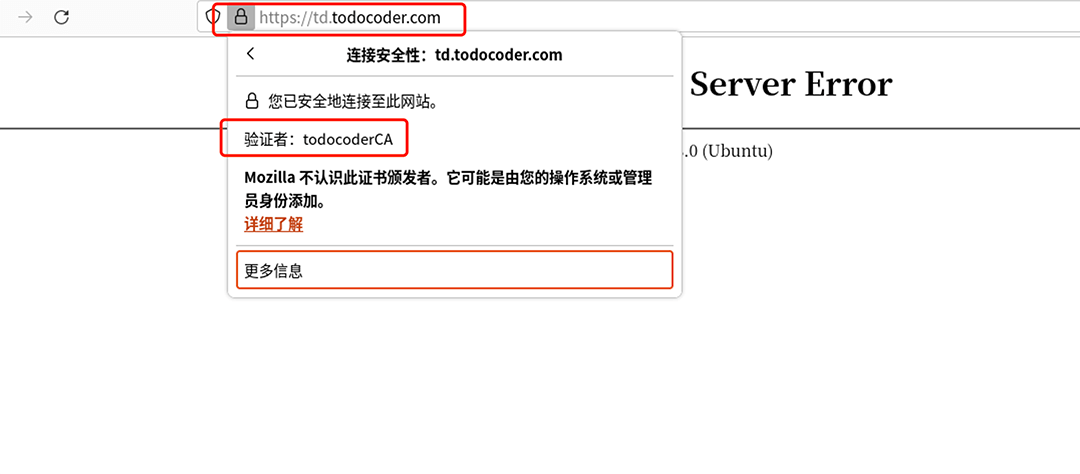
最后
自己踩过的坑,做个记录,希望看到这篇文章的人少走弯路,时间非常宝贵,也请不要在网上乱发没有验证过的东西,真的容易误导别人。如果这篇文章有帮到你,还请给个赞,感谢!如果觉得以后用的上别忘了收藏哦!
感谢各位能看到这里,觉得文章有用的话记得关注一下,别忘了点赞收藏哦,最后打个小广告
微信工号搜: TodoCoder
会不定时分享 Java,Go,Docker,k8s等 技术文章,公号无广告,无推荐,纯分享